כיצד להפעיל מצב כהה ב-Windows 11
הנה איך אתה יכול להפעיל מצב כהה ב-Windows 11 ולעבור מהנושא הלבן המוגדר כברירת מחדל לכהה ולהיפך.
פרסומת
Windows 11 משתמש בערכת נושא קלה כברירת מחדל, והיא עדיין לא מספקת אפשרות להחליף מצבים באופן אוטומטי. בניגוד ל-Windows, macOS תומך במעבר ערכות נושא אוטומטי הקשור לשקיעה ולזריחה. המשתמשים יצטרכו להפעיל באופן ידני מצב כהה ב-Windows 11 עד שמיקרוסופט תוסיף יכולות macOS דומות למערכת ההפעלה החדשה. ובכל זאת, כמה אפליקציות של צד שלישי יכולות להפוך את התהליך לאוטומטי. בנוסף, אתה יכול להוסיף אפשרויות החלפת נושא לתפריט ההקשר. האחרון יאפשר לך להחליף ערכות נושא ב-Windows 11 כמעט בלחיצה אחת מבלי לפתוח את הגדרות Windows.
לבסוף, ייתכן שחלק מהמשתמשים לא יצטרכו החלפת נושא אוטומטית. אם אתה רוצה לשמור על מצב כהה כל הזמן, מאמר זה יראה לך כיצד לבצע את ערכת הנושא האפל ב- Windows 11.
Windows 11 שמרה על הרעיון מאחורי ערכות נושא ומצבי אפליקציות ב-Windows 10. אתה יכול לבחור עיצוב בהיר או כהה עבור אפליקציות ומערכת ההפעלה בנפרד או ביחד. זה מאפשר לך להגדיר, למשל, שורת משימות כהה ואפליקציות בהירות או להיפך.
הפעל מצב כהה ב-Windows 11
- הקש Win + I כדי לפתוח הגדרות Windows.
- לך אל התאמה אישית > צבע. שימו לב שה- ערכות נושא המדור מנהל דברים שונים, ואין לזה שום קשר לנושא כהה ולבן ב-Windows 11.

- למצוא את ה בחר את הצבע שלך אפשרות ובחר אפל מהרשימה הנפתחת כדי להפעיל מצב כהה ב-Windows 11. אם ברצונך ליצור ערכת נושא מותאמת אישית, בחר המותאם אישית.

כך אתה מפעיל מצב כהה ב- Windows 11.
הוסף תפריט ההקשר של מצב אפליקציה ו-Windows לשולחן העבודה
עם תיקון פשוט, אתה יכול להוסיף מחליף ערכות נושא לתפריטי הקשר ב-Windows 11. זה יאפשר לך לעבור ממצב לבן למצב כהה ב-Windows 11 בלחיצה אחת.
- הורד קבצי רישום בארכיון ZIP באמצעות קישור זה.
- פרק את הארכיון לכל תיקיה מועדפת. בטל את חסימת הקבצים במידת הצורך.
- לחץ לחיצה כפולה add-app-mode-context-menu.reg ולאשר שינויים.
- לחץ לחיצה כפולה add-windows-mode-context-menu.reg ולאשר שינויים.
- כעת לחץ לחיצה ימנית על שולחן העבודה ובחר הצג אפשרויות נוספות.

- בראש תפריט ההקשר, תמצא שתי אפשרויות חדשות: מצב אפליקציה ו מצב Windows. אלה מאפשרים לך לעבור בין מצבי כהה ואור ב-Windows 11.
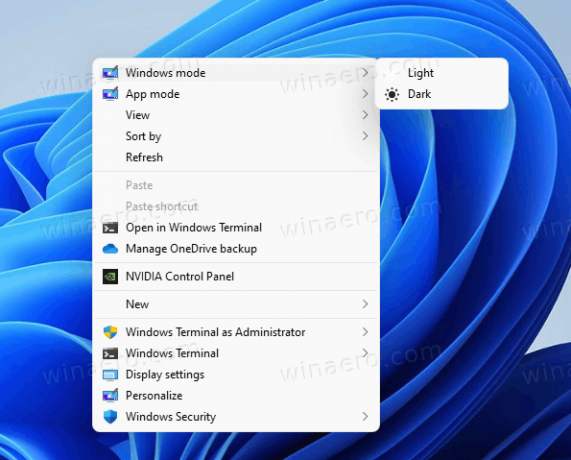
אתה יכול גם להשתמש ב-Winaero Tweaker כדי להוסיף אפשרויות שהוזכרו לעיל לתפריט ההקשר.
הוסף תפריטים עם Winaero Tweaker
- התקן את Winaero Tweaker באמצעות קישור זה, ולאחר מכן הפעל את האפליקציה.
- עבור אל תפריטי הקשר > מצב אפליקציה.
- הצב סימון ליד קיצור דרך שולחן העבודה מצב אפליקציה וקיצור דרך שולחן העבודה במצב Windows.

- סגור את האפליקציה, לחץ לחיצה ימנית על שולחן העבודה ובחר הצג אפשרויות נוספות.
שנה אוטומטית ערכות נושא ב-Windows 11 בשקיעה ובזריחה
כפי שציינו קודם, ל-Windows 11 אין כרגע אפשרות להחליף מצבים באופן אוטומטי. אם ברצונך להשבית מצב כהה בזריחה ולאפשר מצב כהה בשקיעה ב-Windows 11, אתה צריך כלי חינמי של צד שלישי של Windows Auto Dark Mode. שימו לב שהאפליקציה פועלת גם ב-Windows 10.
- הורד מצב כהה אוטומטי של Windowsמהמאגר הרשמי של GitHub.
- הפעל את האפליקציה והצב סימן ביקורת ליד אפשר החלפת נושא אוטומטית.
- בחר מהשקיעה ועד הזריחה אוֹ השתמש בשעות מותאמות אישית. אם אתה משתמש באפשרות הראשונה, האפליקציה מאפשרת לך להגדיר זמן עבור מצבי אור וחושך בנפרד.
- המתן עד שהאפליקציה תזהה את אזור הזמן שלך ותקבל את המידע על השקיעה והזריחה עבור המיקום הנוכחי שלך.
- לך אל אפליקציות סעיף ובחר מצבים עבור חלונות ו אפליקציות. השתמש באפשרות התאם למערכת עבור החלפת נושא אוטומטית.
זהו זה.
